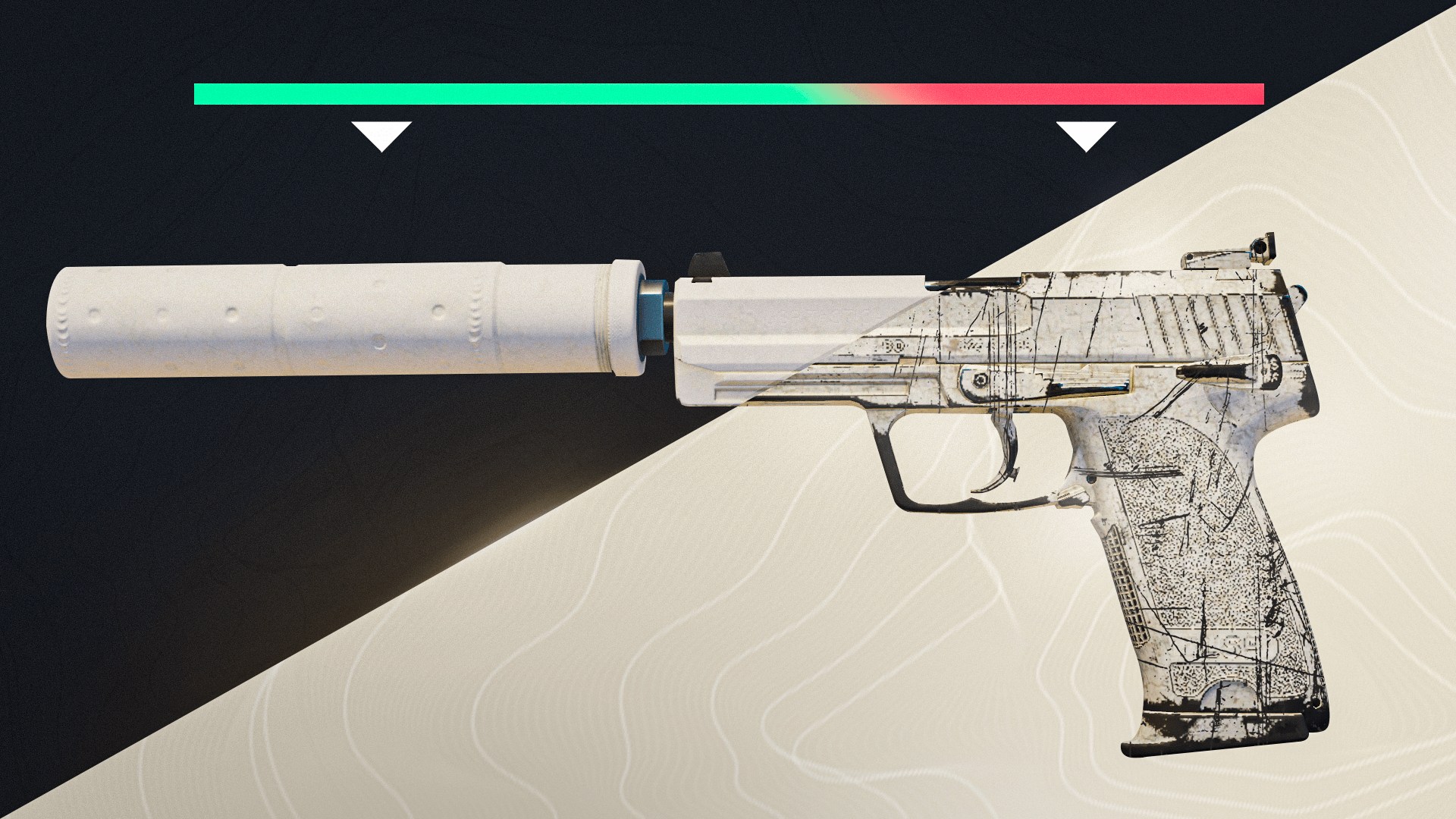En jouant à CS2, les joueurs se retrouvent souvent dans des situations avec lesquelles un changement de main peut faire toute la différence. Alors qu’ils naviguent à travers les cartes complexes du jeu, le choix entre la main gauche et la main droite en CS2 peut avoir un impact profond sur leur jeu. Les joueurs qui souhaitent explorer cet avantage recherchent généralement la commande de main gauche CS2 et comment passer en main gauche CS2. Plongeons dans le processus de changement de main, parfois appelé « changement de main », en CS2.
Changement de positions des mains en CS2
Ouverture de la console
Avant de pouvoir effectuer le changement de main en CS2, vous devez accéder à la console de développement. Suivez ces étapes en détail:
- Lancez CS2.
- Accédez aux paramètres du jeu depuis le menu principal.
- Localisez l’option « Activer la console de développement », habituellement sous l’onglet « Jeu ».
- Réglez l’option sur « Oui » pour activer la console.
- Enregistrez vos paramètres et quittez le menu.
Avec la console de développement désormais activée, vous pouvez l’ouvrir en jeu en appuyant sur la touche tilde (~), située près de la touche « Échap ».
Commande de console pour lier le changement de main
Pour effectuer le changement de main, vous devez lier une touche avec la commande appropriée, fréquemment recherchée avec des phrases comme « commande de main gauche CS2 ».
- Ouvrez la console en appuyant sur la touche tilde (~).
- Entrez la commande suivante:
bind « touche » « toggle cl_righthand 0 1«
- Remplacez « touche » par la touche que vous avez choisie pour le changement de main. Par exemple, si vous préférez utiliser la touche « F », votre commande apparaîtra comme suit:
bind « F » « toggle cl_righthand 0 1«
Cette commande est la clé pour passer en toute transparence entre les vues gauches et droites en CS2.
Déplacer l’arme dans CS2 vers la main gauche ou droite
Une fois que vous avez correctement lié la commande de changement de main, il est facile de changer la position de votre arme dans CS2.
- Appuyez simplement sur la touche désignée que vous avez liée pour le changement de main, qui est « Q » par défaut.
- Instantanément, votre arme passera de votre main gauche à votre main droite, améliorant votre champ de vision et votre adaptabilité.
Cette fonctionnalité peut changer la donne dans des situations tactiques, offrant une perspective plus claire et vous aidant à manœuvrer plus efficacement dans le monde du jeu.

Quelle main est meilleure pour tenir des armes dans CS2?
La décision d’utiliser la main gauche ou droite est très subjective et souvent explorée à travers des termes comme « main gauche CS2 ».
Considération de l’œil dominant: Un facteur important à considérer est votre œil dominant. Les joueurs dominant de l’œil droit peuvent trouver avantageux de tenir leur arme dans la main gauche, car cela peut améliorer la vision périphérique. En revanche, les joueurs dominant de l’œil gauche peuvent préférer le choix inverse. Cette adaptation peut améliorer considérablement la précision de visée et la conscience de la situation générale.
Préférences pour les angles de vue et le placement du réticule: Votre style de jeu, vos habitudes de déplacement et le placement de votre réticule peuvent également influencer votre préférence de changement de main. Expérimentez avec les deux mains pour identifier celle qui vous semble la plus naturelle et la plus efficace dans différents scénarios de jeu.
Exploiter le Changement de Main pour un Avantage Tactique dans CS2
En résumé, la capacité de changer de position des mains dans CS2 est un avantage tactique fondamental que les joueurs peuvent exploiter pour améliorer leur jeu. Que vous préfériez la main gauche ou droite est une question de préférence personnelle, souvent influencée par des considérations d’œil dominant et des habitudes de déplacement. En liant une touche pour basculer entre les mains, vous pouvez vous adapter rapidement à différents scénarios en jeu, optimisant ainsi votre vision et votre contrôle. Cette adaptation stratégique peut faire une différence significative dans vos performances, améliorant votre précision de visée et votre conscience de la situation générale. Ainsi, n’oubliez pas d’explorer les possibilités de la fonction de changement de main dans CS2 et découvrez quelle main convient le mieux à votre style de jeu. Maîtriser comment changer de main dans CS2 peut vous donner l’avantage que vous recherchez.











































![Grenade Binds CS2: Guide complet [2024]](https://front.stage.jamson-sc.dev/community/wp-content/uploads/2023/11/Main-3-1.png)